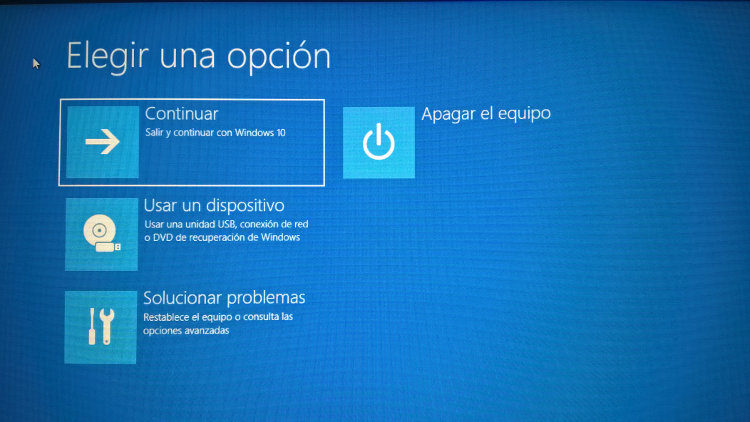Si su PC o portátil no arranca, no se asuste. A continuación, se explica cómo solucionar un equipo que no se inicia.
Si su PC o portátil no arranca, no se asuste. Aunque el problema podría ser grave, es más probable que sea un problema que pueda resolver usted mismo.
Estos son nuestros consejos de expertos para intentar reparar un equipo de sobremesa o portátil que no se inicia.
Mi PC no arranca: Compruebe la fuente de alimentación
Portátiles & Portátiles
Este es uno de los problemas más comunes. Hay varias cosas que pueden causar una falla, como usar el enchufe equivocado (un voltaje diferente) o un fusible dañado. Puede ser que su dieta simplemente haya fallado. En primer lugar, asegúrese de que la batería tiene una cierta carga. Si no está seguro y no hay ningún indicador de alimentación en la batería, retírela completamente y utilice la alimentación directa de la red.
Compruebe también que el cargador es adecuado para su portátil. Muchos portátiles, especialmente del mismo fabricante, utilizan el mismo tamaño de enchufe, y si tiene más de uno, es poco probable que haya enchufado mal o haya elegido la fuente de alimentación, que podría proporcionar un voltaje diferente o una corriente insuficiente.
A continuación, compruebe el fusible del enchufe. Utilice un destornillador para quitar el fusible e instale uno nuevo. Utilice un cable de alimentación de emergencia que se conecte a su fuente de alimentación, es más rápido comprobar que no es el fusible el que está dañado.
Revise el cable mismo para ver si está dañado o cortado en su interior, especialmente si lo lleva a todas partes. Los puntos débiles están en los extremos donde se une al ladrillo negro y al conector que conecta al portátil. Si puede ver los cables de colores dentro de la protección negra, podría ser el momento de comprar una nueva fuente de alimentación.
Ordenador de sobremesa
Las fuentes de alimentación para PC también pueden ser problemáticas. Hay un fusible en el interior de la propia fuente de alimentación, lo retirará de su PC y luego retirará la carcasa metálica para comprobar si se trata de un problema.
Uno de los problemas más comunes de alimentación del PC es que éste se apaga inesperadamente en lugar de no arrancar. Si la luz indica que la alimentación está desconectada, asegúrese de que el botón de alimentación está conectado correctamente y funciona correctamente. Puede provocar un cortocircuito en los pines de la placa base para quitar el botón de encendido de la operación.
Mi PC no se inicia: Compruebe la pantalla
Portátiles & Portátiles
Intente desconectar todos los monitores externos, incluidos los proyectores y monitores, para asegurarse de que no sean la causa del fallo de inicio del sistema de su portátil.
Si los LEDs de la alimentación de tu ordenador están funcionando y puedes escuchar el sonido del disco duro o del ventilador, pero no hay imagen en la pantalla, entonces ponte en la oscuridad y comprueba que no hay una imagen muy débil en la pantalla. Es fácil creer que un ordenador portátil no se inicia mientras el problema está en la pantalla.
Si hay una imagen débil -quizás la pantalla de inicio de sesión de Windows- es probable que el inversor de su pantalla haya fallado. Este componente cambia la corriente continua (DC) de la batería o de la fuente de alimentación AC requerida por la pantalla.
La sustitución de un inversor no es demasiado difícil, es crucial que compre la pieza de recambio adecuada. Dado que los inversores no son caros, no puede permitirse cometer errores.
Si su ordenador portátil arranca muy bien, pero no hay ninguna imagen, es posible que el monitor LCD tenga la culpa. La sustitución de una pantalla de ordenador portátil es posible, pero difícil, y las pantallas también pueden ser caras. Si se trata de un portátil viejo, es útil considerar la posibilidad de comprar uno nuevo.
Ordenador de sobremesa
No hay mucho que pueda hacer para arreglar un monitor de PC roto, pero es fácil – o más fácil – reemplazar el cable de alimentación y el cable de vídeo o incluso el monitor completo para ver si esta es la razón del problema de arranque de su PC.
Mi PC no se inicia: Retire todas las unidades USB o tarjetas de memoria
Suponiendo que todo esté bien con la alimentación y la pantalla, es posible que el equipo esté atascado antes de cargar el sistema Windows. El problema puede ser con el lápiz USB o la tarjeta de memoria insertados en un puerto USB o lector de tarjetas.
A veces, la BIOS intenta arrancar desde discos de almacenamiento extraíbles (incluyendo tarjetas. También puede ser un disco que se deja en el reproductor de DVD o Blu-ray.
Mi PC no arranca: hardware defectuoso o incompatible
Si acaba de instalar una nueva memoria u otro hardware, es posible que impida que el equipo se inicie. Quítelo (reinstale la memoria antigua si es necesario) e inténtelo de nuevo.
Si su placa madre tiene una lectura LED que muestra los códigos POST, busque el manual o en línea para averiguar qué significa el código indicado.
A menudo, puede ser difícil iniciar un PC recién construido. El mejor consejo aquí es desconectar todo menos lo mínimo necesario para iniciar el BIOS:
- Placa madre
- CPU (con disipador térmico conectado)
- Tarjeta gráfica (si hay una salida de gráficos en la placa base, quite todas las tarjetas gráficas enchufables)
- Un lápiz de memoria (borre todos los demás y deje el único lápiz en la ranura 0 o como se recomienda en el manual.
- Fuente de corriente
- Monitor
No se necesita ningún otro hardware: no se necesita un disco duro, una unidad óptica ni ningún otro componente para iniciar el PC.
Las razones habituales por las que un PC de nueva construcción no se inicia son:
- Los cables de alimentación están mal conectados a la placa base. Si su tarjeta tiene un enchufe adicional de 12V cerca de la CPU, asegúrese de que el cable apropiado esté conectado además del gran conector ATX de 24 pines.
- Los componentes no están instalados o no están correctamente instalados. Retire la memoria, la tarjeta gráfica y la CPU y vuelva a instalar, comprobando si hay clavijas dobladas en la CPU y en el zócalo del procesador.
- Cables de los botones de encendido conectados a los pines incorrectos de la placa base.
- Cables de alimentación no conectados a la tarjeta gráfica. Asegúrate de que los cables de alimentación PCI-E están conectados correctamente si tu GPU lo requiere.
- Disco duro conectado al puerto SATA incorrecto. Asegúrese de que la unidad principal esté conectada a un puerto SATA controlado por el conjunto de chips de la placa base y no por un controlador independiente.
A veces la razón por la que un PC no arranca es porque el hardware falla y no hay una solución fácil. Los discos duros son un problema común. Si puede escuchar un clic regular, o si el reproductor aparece y se enciende varias veces, estos son signos de que está roto. Ocasionalmente, la gente se ha dado cuenta de que quitar la unidad y ponerla en el congelador durante unas horas (en una bolsa para el congelador) está bien. Sin embargo, esto suele ser una solución temporal y debería tener una segunda unidad a mano para realizar copias de seguridad o copiar rápidamente todos los archivos de la unidad que necesita.
Si el problema aún no se ha resuelto, es hora de empezar de nuevo con un nuevo disco duro o portátil, y esperamos que tenga una copia de seguridad reciente de sus archivos importantes.
Otros consejos interesantes:
- Los 10 mejores consejos para un nuevo ordenador Copia de seguridad de datos importantes Un ordenador o su disco duro puede fallar en cualquier momento y sin previo aviso. Cuando lo hace, todos sus documentos personales, cartas, fotos, música, video, etc. se pierden y en….
- Consejos y trucos para proteger mejor su PC Aquí hay algunos consejos que le ayudarán a hacer su PC más seguro. Anti-virus 1: Nunca debe desactivar la protección residente de su antivirus, incluso si reduce su rendimiento. Actualizar a la nueva versión…..
- Los consejos, trucos y accesos directos de Windows 7 para aumentar la productividad de Windows 7 no es un sistema operativo nuevo, pero es nuevo para muchos usuarios. Windows 7 tiene varias nuevas e interesantes características que hacen que este sistema sea mejor que las versiones anteriores de Windows…….
- ¿Cómo instalo una tarjeta gráfica? Ahora que la mayoría de los procesadores Intel y AMD actuales tienen una tarjeta gráfica integrada, la instalación de una tarjeta de vídeo es una actualización opcional y no un paso esencial. Instalar una nueva tarjeta gráfica: Localizar……
- Top 10 Windows 8 Consejos y trucos Personalice sus azulejos y baldosas Aproveche al máximo sus azulejos y baldosas desde la pantalla de inicio de Windows ajustando el tamaño, la ubicación y lo que se indica. Mover cualquier azulejo en…..